Επεξεργασία της τοποθεσίας
Ανοίξτε τη νέα τοποθεσία που δημιουργήθηκε στο Εργαλείο δημιουργίας τοποθεσιών επιλέγοντάς την και έπειτα επιλέγοντας Άνοιγμα από τη γραμμή μενού ή από το μενού που εμφανίζεται με δεξί κλικ. Στο Εργαλείο δημιουργίας τοποθεσιών, ρυθμίστε τον διακόπτη ![]() στη λειτουργία Επεξεργασία. Εισαγάγετε ένα όνομα για την ενημέρωση και πατήστε OK.
στη λειτουργία Επεξεργασία. Εισαγάγετε ένα όνομα για την ενημέρωση και πατήστε OK.
Στη λειτουργία επεξεργασίας, θα δείτε ότι η τοποθεσία έχει τρεις υποδοχές, οι οποίες αντιστοιχούν σε διαθέσιμες περιοχές στη σελίδα (ανάλογα με τη διάταξη σελίδας). Τοποθετήστε τον δείκτη του ποντικιού επάνω από κάθε + στη σελίδα, για να δείτε υποδοχές όπως Κεφαλίδα, Σώμα κειμένου και Υποσέλιδο.
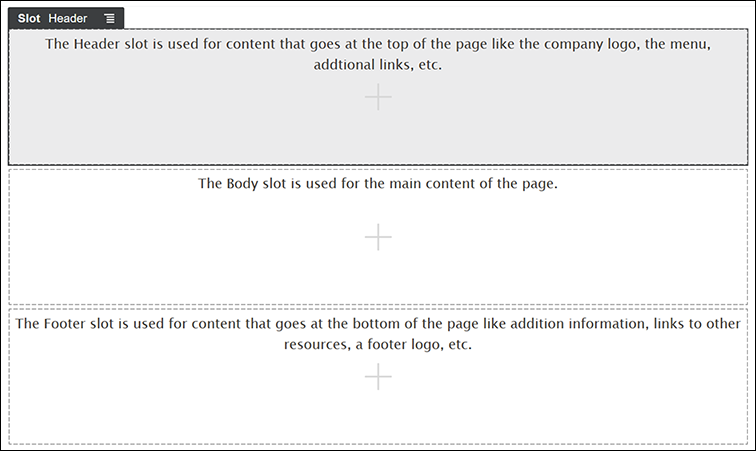
Περιγραφή της απεικόνισης ''GUID-00E6B9AF-7A95-42C0-9EDC-D84C9373F16E-default.png''
Γενικότερα, χρησιμοποιούμε την υποδοχή Κεφαλίδας για την εμφάνιση του λογότυπου της εταιρείας, του μενού πλοήγησης και ούτω καθεξής. Χρησιμοποιούμε την υποδοχή Σώματος κειμένου για το κύριο περιεχόμενο της σελίδας και την υποδοχή Υποσέλιδου για πληροφορίες πνευματικών δικαιωμάτων, δεσμούς μέσων κοινωνικής δικτύωσης και τυχόν πρόσθετες πληροφορίες.
Αρχικά, ας δομήσουμε την αρχική σελίδα. Αυτή θα είναι η εμφάνιση της αρχικής σελίδας όταν ολοκληρωθεί:

Περιγραφή της απεικόνισης ''GUID-82FEC35A-DC1B-4E53-8821-9008CCC60C56-default.png''
- Στην αριστερή πλαϊνή γραμμή, πατήστε
 και κατόπιν Ενσωματωμένα, για να εμφανιστεί η λίστα με τα ετοιμοπαράδοτα συστατικά στοιχεία που είναι διαθέσιμα στο Oracle Content Management.
και κατόπιν Ενσωματωμένα, για να εμφανιστεί η λίστα με τα ετοιμοπαράδοτα συστατικά στοιχεία που είναι διαθέσιμα στο Oracle Content Management. - Στην αριστερή πλαϊνή γραμμή, αναζητήστε ένα έτοιμο συστατικό στοιχείο που ονομάζεται "Ομάδα συστατικών στοιχείων". Κάντε μεταφορά και απόθεση του στοιχείου στην υποδοχή Κεφαλίδας.

Περιγραφή της απεικόνισης ''GUID-67CAE599-0B88-416C-AEF3-EAD8FC7E420C-default.png'' - Κάντε κλικ στο εικονίδιο μενού της ομάδας συστατικών στοιχείων
 και έπειτα στην επιλογή Ρυθμίσεις. Στις ρυθμίσεις, κάντε κλικ στην αναπτυσσόμενη λίστα "Χρώμα" (που είναι διαθέσιμη στο κάτω μέρος της λίστας ρυθμίσεων) και έπειτα επιλέξτε "Περισσότερα". Καταχωρίστε "#333333" και πατήστε "OK".
και έπειτα στην επιλογή Ρυθμίσεις. Στις ρυθμίσεις, κάντε κλικ στην αναπτυσσόμενη λίστα "Χρώμα" (που είναι διαθέσιμη στο κάτω μέρος της λίστας ρυθμίσεων) και έπειτα επιλέξτε "Περισσότερα". Καταχωρίστε "#333333" και πατήστε "OK".

Περιγραφή της απεικόνισης ''GUID-6740BAC7-E7E5-40EE-ACBB-F055FD69B3C1-default.png'' - Κάντε μεταφορά και απόθεση ενός συστατικού στοιχείου "Εικόνα" στην ομάδα συστατικών στοιχείων.

Περιγραφή της απεικόνισης ''GUID-3DEB520E-A067-4E49-88B3-59F0425AB035-default.png'' - Κάντε κλικ στο εικονίδιο μενού του συστατικού στοιχείου "Εικόνα"
 και έπειτα στην επιλογή Ρυθμίσεις. Ολοκληρώστε τις ρυθμίσεις στην καρτέλα Γενικά.
και έπειτα στην επιλογή Ρυθμίσεις. Ολοκληρώστε τις ρυθμίσεις στην καρτέλα Γενικά.
Ιδιότητα Τιμή Επιλογή Logo.png από τον φάκελο "Μίνιμαλ-Εικόνες" Στοίχιση Αριστερά Πλάτος Αποεπιλογή Ρύθμισης πλάτους Επάνω 1,2vw Κάτω 30px Αριστερά 6vw Δεξιά 0

Περιγραφή της απεικόνισης ''GUID-8030FFAF-3DC0-4217-8733-01C3A53CEF8E-default.png''

Περιγραφή της απεικόνισης ''GUID-F9B34895-7DCD-40AA-B4CF-3404820C20DD-default.png'' - Ας συνδέσουμε αυτήν την εικόνα λογότυπου στην αρχική σελίδα. Ολοκληρώστε τις ρυθμίσεις του συστατικού στοιχείου "Εικόνα" στην καρτέλα Δεσμός.
Ιδιότητα Τιμή Επιλογή τύπου δεσμού Σελίδα τοποθεσίας Σελίδα ΑΡΧΙΚΗ Προορισμός Άνοιγμα στο ίδιο παράθυρο - Στην αριστερή πλαϊνή γραμμή, κάντε κλικ στο
 και έπειτα στην επιλογή Προσαρμοσμένα για να εμφανιστεί η λίστα των προσαρμοσμένων συστατικών στοιχείων.
και έπειτα στην επιλογή Προσαρμοσμένα για να εμφανιστεί η λίστα των προσαρμοσμένων συστατικών στοιχείων. - Τώρα, ας προσθέσουμε ένα μενού πλοήγησης στην αρχική σελίδα χρησιμοποιώντας το προσαρμοσμένο συστατικό στοιχείο "Μίνιμαλ-Μενού πλοήγησης". Μεταφέρετε και αποθέστε ένα συστατικό στοιχείο"Μίνιμαλ-Μενού πλοήγησης" στην ομάδα συστατικών στοιχείων, στη δεξιά πλευρά του συστατικού στοιχείου "Εικόνα". Κάντε κλικ στον τίτλο του συστατικού στοιχείου "Μίνιμαλ-Μενού πλοήγησης" για να βεβαιωθείτε ότι το γονικό στοιχείο του είναι η ομάδα συστατικών στοιχείων που προσθέσατε νωρίτερα. Αυτός είναι ένας χρήσιμος τρόπος για να δείτε πού βρίσκεται οποιοδήποτε συστατικό στοιχείο μέσα στη δομή της ιστοσελίδας.

Περιγραφή της απεικόνισης ''GUID-3C07D4E7-5154-4ED8-9A9E-F06A44A14D63-default.png''Ολοκληρώστε τις ρυθμίσεις του στην καρτέλα Γενικά.
Ιδιότητα Τιμή Στοίχιση Δεξιά Επάνω 1,2vw Κάτω 0 Αριστερά 0 Δεξιά 6vw - Πλέον, η κεφαλίδα είναι έτοιμη. Ας αποθηκεύσουμε αυτήν την ομάδα συστατικών στοιχείων ως προσαρμοσμένη ομάδα συστατικών στοιχείων, ώστε να μπορούμε να τη χρησιμοποιήσουμε αργότερα στις άλλες σελίδες της τοποθεσίας. Κάντε κλικ στον τίτλο της ομάδας συστατικών στοιχείων, έπειτα στο εικονίδιο μενού
 , και έπειτα στην επιλογή Αποθήκευση. Στο παράθυρο διαλόγου "Αποθήκευση ομάδας συστατικών στοιχείων", στο πεδίο Όνομα, εισαγάγετε "Μίνιμαλ-Κεφαλίδα" και έπειτα κάντε κλικ στην επιλογή Αποθήκευση.
, και έπειτα στην επιλογή Αποθήκευση. Στο παράθυρο διαλόγου "Αποθήκευση ομάδας συστατικών στοιχείων", στο πεδίο Όνομα, εισαγάγετε "Μίνιμαλ-Κεφαλίδα" και έπειτα κάντε κλικ στην επιλογή Αποθήκευση.

Περιγραφή της απεικόνισης ''GUID-1068ED91-959E-4053-8188-4D85DE630E1B-default.png''Η ακόλουθη εικόνα δείχνει τη γονική δομή για το συστατικό στοιχείο "Εικόνα" στην υποδοχή Κεφαλίδας:Συμβουλή:
Εάν κάνετε κλικ στην ομάδα συστατικών στοιχείων και δείτε τον τίτλο συστατικού στοιχείου "Εικόνα" ή "Μίνιμαλ-Μενού πλοήγησης" αντί για τον τίτλο της ομάδας συστατικών στοιχείων, κάντε ξανά κλικ στον τίτλο συστατικού στοιχείου "Εικόνα" ή "Μίνιμαλ-Μενού πλοήγησης" και έπειτα θα δείτε τον τίτλο της ομάδας συστατικών στοιχείων. Τώρα, μπορείτε να κάνετε κλικ στον τίτλο της ομάδας συστατικών στοιχείων και να εκτελέσετε το παραπάνω βήμα.

Περιγραφή της απεικόνισης ''GUID-C6CF24C6-F51E-4139-B5F9-5CC1955C7519-default.png'' - Κάντε κλικ στην επιλογή Αποθήκευση στην επάνω δεξιά γωνία του Εργαλείου δημιουργίας τοποθεσιών, για να αποθηκεύσετε τις αλλαγές σας. Η υποδοχή Κεφαλίδας πλέον θα εμφανίζεται όπως στην ακόλουθη εικόνα:

Περιγραφή της απεικόνισης ''GUID-717EF556-34E8-47BC-B9AA-4152D2A0FD77-default.png''
- Στην αριστερή πλαϊνή γραμμή, κάντε κλικ στο
 και έπειτα στην επιλογή Ενσωματωμένα.
και έπειτα στην επιλογή Ενσωματωμένα. - Από την αριστερή πλαϊνή γραμμή, κάντε μεταφορά και απόθεση μιας ομάδας συστατικών στοιχείων στην υποδοχή Σώματος κειμένου. Θα δημιουργήσουμε ένα μπάνερ χρησιμοποιώντας αυτήν την ομάδα συστατικών στοιχείων και τα συστατικά στοιχεία (που θα της προσθέσουμε).
- Στην αριστερή πλαϊνή γραμμή, κάντε κλικ στο
 .
. - Κάντε μεταφορά και απόθεση μιας διάταξης ενότητας δύο στηλών στην ομάδα συστατικών στοιχείων.

Περιγραφή της απεικόνισης ''GUID-60AED236-5F6A-46BF-A414-1438641F4ECA-default.png'' - Ολοκληρώστε τις ρυθμίσεις της διάταξης ενότητας στην καρτέλα Γενικά. Κάντε κλικ στην επιλογή Προσαρμοσμένες ρυθμίσεις για να καθορίσετε τις ακόλουθες ρυθμίσεις.
Ιδιότητα Τιμή Πλάτος πρώτης στήλης (%) 43 Πλάτος δεύτερης στήλης (%) 57 Αποκριτικό σημείο διακοπής (εικονοστοιχεία) 1.023 Συμπεριφορά απόκρισης Απόκρυψη της πρώτης στήλης Ολοκληρώστε τις ρυθμίσεις στην καρτέλα Φόντο:
Ιδιότητα Τιμή Εικόνα Banner1.jpg από τον φάκελο "Μίνιμαλ-Εικόνες" Θέση Κέντρο Κέντρο Επέκταση Αύξηση μεγέθους - Στην αριστερή πλαϊνή γραμμή, κάντε κλικ στο
 για να δείτε τη λίστα των ενσωματωμένων συστατικών στοιχείων.
για να δείτε τη λίστα των ενσωματωμένων συστατικών στοιχείων. - Από τη λίστα των ενσωματωμένων συστατικών στοιχείων, κάντε μεταφορά και απόθεση ενός συστατικού στοιχείου "Τίτλος"στη δεύτερη στήλη της διάταξης δύο στηλών.

Περιγραφή της απεικόνισης ''GUID-CF55C579-3FF3-460B-B608-5A485C7EF02D-default.png''

Περιγραφή της απεικόνισης ''GUID-A6E0ECFE-1FCE-4F8C-96E4-9788E395CA34-default.png'' - Κάντε κλικ στο συστατικό στοιχείο "Τίτλος" και εισαγάγετε "ΚΑΛΩΣΗΡΘΑΤΕ ΣΤΗΝ ΕΠΑΝΑΣΤΑΣΗ". Επιλέξτε το κείμενο και ορίστε το χρώμα γραμματοσειράς σε Λευκό στο πρόγραμμα επεξεργασίας κειμένου. Ολοκληρώστε τις ρυθμίσεις του συστατικού στοιχείου τίτλου στην καρτέλα Γενικά.
Ιδιότητα Τιμή Επάνω 6vw Κάτω 1,8vw Αριστερά 6vw Δεξιά 6vw - Από τη λίστα των ενσωματωμένων συστατικών στοιχείων στην αριστερή πλαϊνή γραμμή, κάντε μεταφορά και απόθεση ενός συστατικού στοιχείου "Παράγραφος" κάτω από το συστατικό στοιχείο "Τίτλος" εντός της δεύτερης στήλης της διάταξης δύο στηλών. Ολοκληρώστε τις ρυθμίσεις του στην καρτέλα Γενικά.
Ιδιότητα Τιμή Επάνω 1,8vw Κάτω 6vw Αριστερά 6vw Δεξιά 6vw - Κάντε κλικ στο συστατικό στοιχείο "Παράγραφος" και εισαγάγετε το ακόλουθο κείμενο:
"Είμαι μια παράγραφος. Κάντε κλικ εδώ για να προσθέσετε το κείμενό σας και να με επεξεργαστείτε. Είμαι το ιδανικό μέρος για να διηγηθείτε την ιστορία σας και να πείτε στους χρήστες σας μερικά πράγματα για εσάς ή για τον οργανισμό σας."
Επιλέξτε το κείμενο και ορίστε το μέγεθος σε 24 εντός του προγράμματος επεξεργασίας κειμένου. Επίσης, ορίστε το χρώμα γραμματοσειράς σε Λευκό στο πρόγραμμα επεξεργασίας κειμένου.

Περιγραφή της απεικόνισης ''GUID-399EE9A6-F882-40F9-8028-BB930A5FDC49-default.png'' - Πλέον, το μπάνερ είναι έτοιμο. Ας αποθηκεύσουμε αυτήν την ομάδα συστατικών στοιχείων ως προσαρμοσμένη ομάδα συστατικών στοιχείων, ώστε να μπορούμε να τη χρησιμοποιήσουμε αργότερα στις άλλες σελίδες της τοποθεσίας. Κάντε κλικ στο εικονίδιο μενού της ομάδας συστατικών στοιχείων
 και έπειτα στην επιλογή Αποθήκευση. Στο παράθυρο διαλόγου "Αποθήκευση ομάδας συστατικών στοιχείων", στο πεδίο Όνομα, εισαγάγετε "Μίνιμαλ-Μπάνερ" και έπειτα κάντε κλικ στην επιλογή Αποθήκευση. Θα παρατηρήσετε ότι το όνομα (Μίνιμαλ-Μπάνερ) εμφανίζεται πλέον για την ομάδα συστατικών στοιχείων.
και έπειτα στην επιλογή Αποθήκευση. Στο παράθυρο διαλόγου "Αποθήκευση ομάδας συστατικών στοιχείων", στο πεδίο Όνομα, εισαγάγετε "Μίνιμαλ-Μπάνερ" και έπειτα κάντε κλικ στην επιλογή Αποθήκευση. Θα παρατηρήσετε ότι το όνομα (Μίνιμαλ-Μπάνερ) εμφανίζεται πλέον για την ομάδα συστατικών στοιχείων.

Περιγραφή της απεικόνισης ''GUID-E27E6BA0-E663-415F-A93D-C6C0C44D78A7-default.png'' - Από την αριστερή πλαϊνή γραμμή, κάντε μεταφορά και απόθεση μιας ακόμη ομάδας συστατικών στοιχείων στην υποδοχή Σώματος κειμένου, κάτω από την ομάδα συστατικών στοιχείων "Μίνιμαλ-Μπάνερ" που έχετε ήδη προσθέσει.

Περιγραφή της απεικόνισης ''GUID-E7AAB67A-2CC8-49C8-B655-F60B6E64C46A-default.png'' - Κάντε μεταφορά και απόθεση ενός συστατικού στοιχείου "Τίτλος" στην ομάδα συστατικών στοιχείων.
- Κάντε κλικ στο συστατικό στοιχείο "Τίτλος" και εισαγάγετε "Καλωσήρθατε στο OCE Μίνιμαλ".
- Ολοκληρώστε τις ρυθμίσεις του συστατικού στοιχείου τίτλου στην καρτέλα Γενικά.
Ιδιότητα Τιμή Επάνω 3vw Κάτω 1,8vw Αριστερά 6vw Δεξιά 6vw

Περιγραφή της απεικόνισης ''GUID-515D7B63-7AB4-4FF6-94AD-0C30A331A7BC-default.png'' - Από την αριστερή πλαϊνή γραμμή, κάντε μεταφορά και απόθεση ενός συστατικού στοιχείου "Παράγραφος" κάτω από το συστατικό στοιχείο "Τίτλος", στην ομάδα συστατικών στοιχείων. Κάντε κλικ στο συστατικό στοιχείο "Παράγραφος" και εισαγάγετε το ακόλουθο κείμενο:
"Το Oracle Content Management είναι ένας κόμβος περιεχομένου βάσει cloud που ενισχύει την πολυκαναλική διαχείριση περιεχομένου και επιταχύνει την παράδοση εμπειριών. Προσφέρει ισχυρές δυνατότητες συνεργασίας και διαχείρισης ροής εργασιών οι οποίες βελτιστοποιούν τη δημιουργία και την παροχή περιεχομένου."
Το Oracle Content Management προσφέρει απλά και εύχρηστα εργαλεία για τη δημιουργία τοποθεσιών ιστού. Μπορείτε να δημιουργήσετε γρήγορα μια τοποθεσία, αξιοποιώντας τις ισχυρές δυνατότητες που παρέχει το Oracle Content Management."
- Ολοκληρώστε τις ρυθμίσεις του συστατικού στοιχείου "Παράγραφος" στην καρτέλα Γενικά.
Ιδιότητα Τιμή Επάνω 20px Κάτω 50px Αριστερά 6vw Δεξιά 6vw

Περιγραφή της απεικόνισης ''GUID-D8B86A72-DC68-4FD3-B664-2603244316FD-default.png'' - Ολοκληρώσαμε την υποδοχή σώματος κειμένου. Ας αποθηκεύσουμε την ομάδα συστατικών στοιχείων ως προσαρμοσμένη ομάδα συστατικών στοιχείων, ώστε να μπορούμε να τη χρησιμοποιήσουμε αργότερα στις άλλες σελίδες της τοποθεσίας. Κάντε κλικ στο εικονίδιο μενού της ομάδας συστατικών στοιχείων
 και έπειτα στην επιλογή Αποθήκευση. Στο παράθυρο διαλόγου "Αποθήκευση ομάδας συστατικών στοιχείων", στο πεδίο Όνομα, εισαγάγετε "Μίνιμαλ-Σώμα κειμένου" και έπειτα κάντε κλικ στην επιλογή Αποθήκευση.
και έπειτα στην επιλογή Αποθήκευση. Στο παράθυρο διαλόγου "Αποθήκευση ομάδας συστατικών στοιχείων", στο πεδίο Όνομα, εισαγάγετε "Μίνιμαλ-Σώμα κειμένου" και έπειτα κάντε κλικ στην επιλογή Αποθήκευση. - Κάντε κλικ στην επιλογή Αποθήκευση στην επάνω δεξιά γωνία του Εργαλείου δημιουργίας τοποθεσιών, για να αποθηκεύσετε τις αλλαγές σας. Η υποδοχή Σώματος κειμένου πλέον θα εμφανίζεται όπως στην ακόλουθη εικόνα:

Περιγραφή της απεικόνισης ''GUID-1A515BF0-6607-44F7-978B-1B9472E72901-default.png''
- Από την αριστερή πλαϊνή γραμμή, κάντε μεταφορά και απόθεση μιας ομάδας συστατικών στοιχείων στην υποδοχή Υποσέλιδου. Στις ρυθμίσεις της ομάδας συστατικών στοιχείων, ρυθμίστε το πεδίο Χρώμα σε #333333.

Περιγραφή της απεικόνισης ''GUID-8852AFA2-9F6E-4F36-9071-E8CB4256116C-default.png'' - Κάντε μεταφορά και απόθεση ενός συστατικού στοιχείου "Εικόνα" στην ομάδα συστατικών στοιχείων και ολοκληρώστε τις ρυθμίσεις του στην καρτέλα Γενικά.
Ιδιότητα Τιμή Επιλογή Powered_by_OCE.png από τον φάκελο "Μίνιμαλ-Εικόνες" Στοίχιση Αριστερά Πλάτος Αποεπιλογή Ρύθμισης πλάτους Επάνω 0,9vw Κάτω 0,9vw Αριστερά 6vw Δεξιά 0 - Από την αριστερή πλαϊνή γραμμή, κάντε μεταφορά και απόθεση ενός συστατικού στοιχείου "Γραμμή κοινωνικών μέσων" στην ομάδα συστατικών στοιχείων, στη δεξιά πλευρά του συστατικού στοιχείου "Εικόνα".

Περιγραφή της απεικόνισης ''GUID-46FE020A-AF6D-4BE3-BFBB-EECBFC576CC3-default.png''Ολοκληρώστε τις ρυθμίσεις για το συστατικό στοιχείο "Γραμμή κοινωνικών μέσων" στην καρτέλα Γενικά.
Ιδιότητα Τιμή Επάνω 1,8vw Κάτω 1,8vw Αριστερά 0,3vw Δεξιά 6vw Στην καρτέλα Γενικά, κάντε κλικ στην επιλογή Εικονίδια και έπειτα σε ένα όνομα εικονιδίου για να ολοκληρώσετε τις ρυθμίσεις.
Ιδιότητα Τιμή Διεύθυνση τοποθεσίας - https://www.facebook.com/Oracle/ (για Facebook)
- https://www.linkedin.com/company/oracle/ (για LinkedIn)
- https://twitter.com/Oracle (για Twitter)
- https://www.youtube.com/oracle/ (για YouTube)
Προορισμός Άνοιγμα σε νέο παράθυρο - Πλέον, το υποσέλιδο είναι έτοιμο. Ας αποθηκεύσουμε αυτήν την ομάδα συστατικών στοιχείων ως προσαρμοσμένη ομάδα συστατικών στοιχείων, ώστε να μπορούμε να τη χρησιμοποιήσουμε αργότερα στις άλλες σελίδες της τοποθεσίας. Κάντε κλικ στο εικονίδιο μενού της ομάδας συστατικών στοιχείων
 και έπειτα στην επιλογή Αποθήκευση. Στο παράθυρο διαλόγου "Αποθήκευση ομάδας συστατικών στοιχείων", στο πεδίο Όνομα, εισαγάγετε "Μίνιμαλ-Υποσέλιδο" και έπειτα κάντε κλικ στην επιλογή Αποθήκευση. Η ομάδα συστατικών στοιχείων θα εμφανίζεται ως εξής:
και έπειτα στην επιλογή Αποθήκευση. Στο παράθυρο διαλόγου "Αποθήκευση ομάδας συστατικών στοιχείων", στο πεδίο Όνομα, εισαγάγετε "Μίνιμαλ-Υποσέλιδο" και έπειτα κάντε κλικ στην επιλογή Αποθήκευση. Η ομάδα συστατικών στοιχείων θα εμφανίζεται ως εξής:

Περιγραφή της απεικόνισης ''GUID-11801720-9060-4A9D-9D7E-52A4C7295FB7-default.png'' - Κάντε κλικ στην επιλογή Αποθήκευση στην επάνω δεξιά γωνία του Εργαλείου δημιουργίας τοποθεσιών, για να αποθηκεύσετε τις αλλαγές σας.
Κάντε προεπισκόπηση της πρώτης σελίδας της τοποθεσίας σας κάνοντας κλικ στο ![]() στην άνω δεξιά γωνία του Εργαλείου δημιουργίας τοποθεσιών. Η τοποθεσία δεν έχει ακόμη δημοσιευτεί και επί του παρόντος δεν μπορεί να προβληθεί από άλλους.
στην άνω δεξιά γωνία του Εργαλείου δημιουργίας τοποθεσιών. Η τοποθεσία δεν έχει ακόμη δημοσιευτεί και επί του παρόντος δεν μπορεί να προβληθεί από άλλους.
Ολοκληρώσατε τη δημιουργία της ΑΡΧΙΚΗΣ σελίδας. Ας δομήσουμε τη σελίδα ΕΠΙΚΟΙΝΩΝΗΣΤΕ ΜΑΖΙ ΜΑΣ. Αυτή θα είναι η εμφάνιση της σελίδας επικοινωνίας όταν ολοκληρωθεί:

Περιγραφή της απεικόνισης ''GUID-DF490F84-D4EC-4124-B597-E30C5EB5609F-default.png''
- Στην αριστερή πλαϊνή γραμμή, κάντε κλικ στο
 και έπειτα στην επιλογή Προσθήκη σελίδας.
και έπειτα στην επιλογή Προσθήκη σελίδας. - Εισαγάγετε "ΕΠΙΚΟΙΝΩΝΗΣΤΕ ΜΑΖΙ ΜΑΣ" στο πεδίο Όνομα σελίδας και κάντε κλικ στην επιλογή Κλείσιμο. Προσθέσατε μια νέα σελίδα στην τοποθεσία σας.
- Στην αριστερή πλαϊνή γραμμή, κάντε κλικ στο
 και έπειτα στην επιλογή Προσαρμοσμένα.
και έπειτα στην επιλογή Προσαρμοσμένα. - Κάντε μεταφορά και απόθεση ενός συστατικού στοιχείου "Μίνιμαλ-Κεφαλίδα" (που δημιουργήσατε και αποθηκεύσατε νωρίτερα) στην υποδοχή Κεφαλίδας.

Περιγραφή της απεικόνισης ''GUID-EEE0AFB4-A9A5-4362-9100-80BB1494E464-default.png''

Περιγραφή της απεικόνισης ''GUID-0D2B488D-7A09-4920-81CE-44F8F508F8E8-default.png''Σημειώστε ότι το συστατικό στοιχείο "Μίνιμαλ-Μενού πλοήγησης" συμπεριέλαβε αυτόματα τη νέα σελίδα ΕΠΙΚΟΙΝΩΝΗΣΤΕ ΜΑΣΙ ΜΑΣ που μόλις δημιουργήσατε.

Περιγραφή της απεικόνισης ''GUID-A9F9AD69-F6E2-4715-8885-26FDF5DFDF1D-default.png'' - Από την αριστερή πλαϊνή γραμμή, κάντε μεταφορά και απόθεση ενός συστατικού στοιχείου "Μίνιμαλ-Μπάνερ" στην υποδοχή Σώματος κειμένου.

Περιγραφή της απεικόνισης ''GUID-CD535225-E948-40F2-AA4A-C092022981BD-default.png'' - Ας τροποποιήσουμε το μπάνερ ώστε να φαίνεται διαφορετικό από το μπάνερ της ΑΡΧΙΚΗΣ σελίδας και να ταιριάζει στη σελίδα ΕΠΙΚΟΙΝΩΝΗΣΤΕ ΜΑΖΙ ΜΑΣ. Εντός της ομάδας συστατικών στοιχείων, τροποποιήστε τις ρυθμίσεις για τη διάταξη της ενότητας δύο στηλών:
Στην καρτέλα Φόντο, στο πεδίο Εικόνα, κάντε κλικ στην Επιλογή εικόνας και έπειτα επιλέξτε Banner2.jpg από τον φάκελο Μίνιμαλ-Εικόνες που δημιουργήσατε νωρίτερα στα Έγγραφα.

Περιγραφή της απεικόνισης ''GUID-B89812E5-369F-4E2C-8EFD-40DA5B9DB487-default.png'' - Εντός της διάταξης της ενότητας δύο στηλών, τροποποιήστε το κείμενο στα συστατικά στοιχεία "Τίτλος" και "Παράγραφος".
- Εισαγάγετε "Θέλετε να μάθετε περισσότερα;" στο συστατικό στοιχείο "Τίτλος".
- Εισαγάγετε "Βρείτε περισσότερο εκπαιδευτικό υλικό στη σελίδα Ακέφαλου CMS." στο συστατικό στοιχείο "Παράγραφος".
- Στην αριστερή πλαϊνή γραμμή, κάντε κλικ στο
 και έπειτα στην επιλογή Ενσωματωμένα.
και έπειτα στην επιλογή Ενσωματωμένα. - Η εικόνα για τη σελίδα ΕΠΙΚΟΙΝΩΝΗΣΤΕ ΜΑΖΙ ΜΑΣ έχει ως μέρος του μπάνερ ένα κουμπί που ονομάζεται OCE ΓΙΑ ΠΡΟΓΡΑΜΜΑΤΙΣΤΕΣ, επομένως θα προσθέσουμε αυτό το κουμπί στο μπάνερ. Εντός της ομάδας συστατικών στοιχείων "Μίνιμαλ-Μπάνερ", σύρετε και εναποθέστε ένα συστατικό στοιχείο "Κουμπί" μέσα στη δεύτερη στήλη της διάταξης ενότητας "Δύο στήλες" (κάτω από το πρόσφατα προστιθέμενο συστατικό στοιχείο "Παράγραφος"). Ολοκληρώστε τις ρυθμίσεις του συστατικού στοιχείου "Κουμπί" στην καρτέλα Γενικά.
Ιδιότητα Τιμή Ετικέτα OCE ΓΙΑ ΠΡΟΓΡΑΜΜΑΤΙΣΤΕΣ Επάνω 0,3vw Κάτω 3vw Αριστερά 6vw Δεξιά 0,3vw Στην καρτέλα "Στυλ", επιλέξτε "Προσαρμογή" και ολοκληρώστε τις ρυθμίσεις.
Ιδιότητα Τιμή Χρώμα φόντου #c0d600 Γραμματοσειρά - Καταχωρίστε "24" ως το μέγεθος.
- Καταχωρίστε χρώμα "#58595b".
Περίγραμμα Καμία Χρώμα κατάδειξης - Ρυθμίστε το ΦΟΝΤΟ σε #e1fa00.
- Ρυθμίστε τη ΓΡΑΜΜΑΤΟΣΕΙΡΑ σε #58595b.
- Ρυθμίστε το ΠΕΡΙΓΡΑΜΜΑ σε #2222dd.
Γωνίες 0 Ολοκληρώστε τις ρυθμίσεις στην καρτέλα Δεσμός.
Ιδιότητα Τιμή Επιλογή τύπου δεσμού Ιστοσελίδα Διεύθυνση τοποθεσίας http://www.oracle.com/pls/topic/lookup?ctx=cloud&id=content-cloud-headless Προορισμός Άνοιγμα σε νέο παράθυρο

Περιγραφή της απεικόνισης ''GUID-2D527893-A2D4-4F11-8375-792FA3ABE725-default.png''

Περιγραφή της απεικόνισης ''GUID-CFA88AD0-4A14-4FB0-A4C0-6710D4B53F7B-default.png'' - Στην αριστερή πλαϊνή γραμμή, κάντε κλικ στο
 και έπειτα στην επιλογή Προσαρμοσμένα.
και έπειτα στην επιλογή Προσαρμοσμένα. - Κάντε μεταφορά και απόθεση ενός συστατικού στοιχείου "Μίνιμαλ-Σώμα κειμένου" κάτω από το συστατικό στοιχείο "Μίνιμαλ-Μπάνερ", στην υποδοχή Σώματος κειμένου.
- Εντός του συστατικού στοιχείου "Μίνιμαλ-Σώμα κειμένου", τροποποιήστε το κείμενο στα συστατικά στοιχεία "Τίτλος" και "Παράγραφος".
- Εισαγάγετε "Επικοινωνήστε μαζί μας:" στο συστατικό στοιχείο "Τίτλος".
- Εισαγάγετε λεπτομέρειες όπως μια διεύθυνση ηλεκτρονικού ταχυδρομείου και άλλους δεσμούς υποστήριξης στο συστατικό στοιχείο "Παράγραφος":
"Επισκεφτείτε το Φόρουμ Oracle Cloud Connect για να αναρτήσετε τα ερωτήματά σας."
"Δείγματα Oracle Content Management είναι διαθέσιμα στη διεύθυνση: https://www.oracle.com/middleware/technologies/content-experience-downloads.html"
- Από την αριστερή πλαϊνή γραμμή, κάντε μεταφορά και απόθεση ενός ακόμη συστατικού στοιχείου "Μίνιμαλ-Σώμα κειμένου" στην υποδοχή Σώματος κειμένου, κάτω από το συστατικό στοιχείο Σώματος κειμένου που προσθέσατε νωρίτερα.
- Στις ρυθμίσεις της ομάδας συστατικών στοιχείων, στην καρτέλα Φόντο, ρυθμίστε το πεδίο Χρώμα σε #696969.
- Εντός του συστατικού στοιχείου "Μίνιμαλ-Σώμα κειμένου", τροποποιήστε τα συστατικά στοιχεία "Τίτλος" και "Παράγραφος".
- Εισαγάγετε "Μέρη" στο συστατικό στοιχείο "Τίτλος". Επιλέξτε το κείμενο και ορίστε το χρώμα γραμματοσειράς σε Λευκό στο πρόγραμμα επεξεργασίας κειμένου.
- Εισαγάγετε το ακόλουθο κείμενο στο συστατικό στοιχείο "Παράγραφος".
"Τοπικό γραφείο1:
Αριθμός κτιρίου 1,
Πόλη1, Επαρχία1, Χώρα1
Τοπικό γραφείο2:
Αριθμός κτιρίου 2,
Πόλη2, Επαρχία2, Χώρα2"
- Τώρα, ας προσθέσουμε το υποσέλιδο στη σελίδα ΕΠΙΚΟΙΝΩΝΗΣΤΕ ΜΑΖΙ ΜΑΣ. Κάντε μεταφορά και απόθεση ενός συστατικού στοιχείου "Μίνιμαλ-Υποσέλιδο" στην υποδοχή υποσέλιδου.
- Κάντε κλικ στην επιλογή Αποθήκευση στην επάνω δεξιά γωνία του Εργαλείου δημιουργίας τοποθεσιών, για να αποθηκεύσετε τις αλλαγές σας.
Κάντε προεπισκόπηση της τοποθεσίας κάνοντας κλικ στο ![]() στην επάνω δεξιά γωνία του Εργαλείου δημιουργίας τοποθεσιών, για να βεβαιωθείτε ότι όλα φαίνονται σωστά. Βεβαιωθείτε ότι η εικόνα λογότυπου στη σελίδα ΕΠΙΚΟΙΝΩΝΗΣΤΕ ΜΑΖΙ ΜΑΣ σάς επιστρέφει στην αρχική σελίδα, όταν κάνετε κλικ επάνω της. Ελέγξτε το μενού για να βεβαιωθείτε ότι η πλοήγηση μεταξύ των σελίδων της τοποθεσίας λειτουργεί σωστά.
στην επάνω δεξιά γωνία του Εργαλείου δημιουργίας τοποθεσιών, για να βεβαιωθείτε ότι όλα φαίνονται σωστά. Βεβαιωθείτε ότι η εικόνα λογότυπου στη σελίδα ΕΠΙΚΟΙΝΩΝΗΣΤΕ ΜΑΖΙ ΜΑΣ σάς επιστρέφει στην αρχική σελίδα, όταν κάνετε κλικ επάνω της. Ελέγξτε το μενού για να βεβαιωθείτε ότι η πλοήγηση μεταξύ των σελίδων της τοποθεσίας λειτουργεί σωστά.
Η τοποθεσία σας είναι έτοιμη για δημοσίευση.